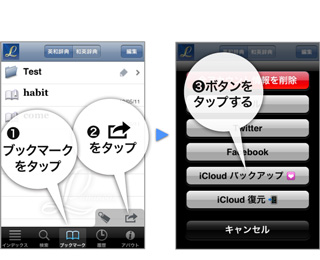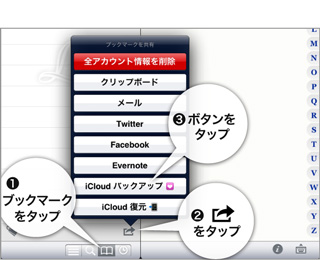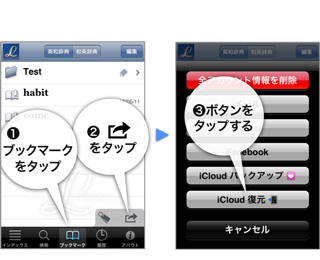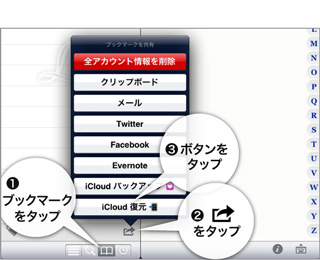iCloudでブックマークって何?
この機能は、iPhoneとiPadなど複数のデバイスで弊社製辞書アプリをご利用の際に、iCloudを利用してブックマークを同じ状態にできる便利な機能です。もちろん1つのデバイスでもご利用頂けます。
iCloudのアカウントがデバイスに設定済みなら、アプリのiCloudブックマークスイッチをオンにするだけでお使い頂けます。
iCloudでブックマークを有効にする
iCloudでブックマークは下記の手順でご利用頂けるようになります。なお、ご利用にはiOS5以上が必要です。
iPhone/iPod touchの場合
- アプリのアバウトⓘをタップします。
- 画面左上にある「設定」ボタンをタップします。
- 設定画面が表示されます。iCloudブックマークスイッチをオンにして下さい。
iPadの場合
- 画面右上のギアアイコンをタップします。
- 設定画面が表示されます。iCloudブックマークモニタスイッチをオンにして下さい。
ブックマークに見出し語を追加/削除などの編集をしたり、アプリを終了した時、自動的にiCloudにブックマークが保存されるようになります。![]()
【重要】ブックマークの自動保存には、iCloudのアカウントが正しく設定されている事と、3GやWi-Fiなどのデータ通信が可能な環境が必要です。
別のデバイスにブックマークを同期する
iPhoneとiPadなど複数デバイスで同じ辞書アプリをお使いの場合、両方のデバイスに同じiCloudアカウントが設定されていれば、iCloudブックマークスイッチをオンにするだけで、自動的にiCloudにあるブックマークが同期され同じ状態になります。![]()
ブックマークを同期させる際は、以下1.〜3.の手順でご利用下さい。
- 保存したいブックマークのあるデバイスで最初にiCloudブックマークスイッチをオンにする。
- そのデバイスでブックマークの編集を行う。
- もう一方のデバイスでアプリを起動し、iCloudブックマークスイッチをオンにする。
なお、iCloudのサーバが込み合っていると、同期されるまで数分程度の時間がかかる場合があります。
【重要】複数デバイスでiCloudブックマークをオンにしている場合、一番最後に編集したデバイスのブックマークの状態がiCloudに保存されます。
ご利用の際のご注意
- この機能はブックマークの同期を手軽に行う事を目的としたもので、即時の完全同期を保証するものではありません。
- 複数のデバイスを同時に利用する事を前提にした機能ではありません。同時に利用した場合、iCloudに保存されるタイミングによってブックマークから削除した単語が復活する等、お客様の意図とは異なる動作をする場合がございますので、ご注意下さい。
- 異なる辞書アプリのブックマークを同期する事はできません。
- 複数のデバイスでブックマークを同期したい場合は、同一のiCloudアカウントでご利用下さい。
- この機能を持たない弊社製辞書アプリもございます。ご了承下さい。
iCloudでブックマークのFAQ
同期について
- 別のデバイスにブックマークが同期されません。
- この機能はiCloudを利用しているため、下記3つの条件が必要です。初めにお確かめ下さい。
- 3GやWi-Fiなどのデータ通信が可能な環境
- iCloudアカウントがデバイスに設定されている事
- 複数のデバイスでお使いの場合、同一のiCloudのアカウントが設定されている事
以上の条件が整った状態でブックマークを編集し、一旦アプリを終了させて1分程度待ってから、同期したいデバイスでアプリを起動してみて下さい。
なお、iCloudサーバが込み合っていると、ブックマークが反映されるまで時間がかかる場合がございます。予めご了承下さい。(数分かかる場合もございます)
- 別のデバイスにブックマークが思った通りに同期されません。
- 一番最後に更新したブックマークがiCloudに保存され、同期の対象となります。ブックマークを編集して、保存したい状態になったら、アプリを終了させてみて下さい。
また、通信の状態や、同時に複数デバイスを利用する等の状況によっては、お客様の意図と異なる状態になる場合があります。
特定の状態のブックマークを保存したい場合は、通信が可能な環境でiCloud バックアップをご利用下さい。
ブックマークの管理について
- ブックマークを別々に管理したいです。
- iCloudブックマークを利用したくないデバイスで、iCloudブックマークのスイッチをOFFにして下さい。
その他
- FAQにない事を聞きたいのですが
- お手数をお掛け致しますが、メールにてサポートにお問い合わせ下さい。
サポートへのメールはこのページの右上のボタン、またはアプリ本体のⓘボタンをタップして表示されるページからお送り頂けます。
なお、ご質問へのご返答には数日を要する場合がございます。予めご了承下さい。1週間以上経過してもお返事の無い場合は、大変恐れ入りますが再度ご連絡下さい。
iCloudでバックアップって何?
この機能はiCloudにブックマークをバックアップ保存できる機能です。この状態のブックマークをずっと保存しておきたい!等の時にご利用下さい。この機能はiCloudのアカウントがデバイスに設定されていれば、他に特別な設定は不要です。
iCloudでバックアップを使う
iCloudにその状態のブックマークを保存できます。※iCloudブックマークとは別に保存されます。
データ通信が可能な環境で下記の手順をお試し下さい。
iPhone/iPod touchの場合
- ブックマークボタンをタップします。
- 画面右下の
 をタップします。
をタップします。
- 表示された画面でiCloudバックアップをタップして下さい。
iPadの場合
- ブックマークボタンをタップします。
- 画面左側のリスト右下にある
 をタップします。
をタップします。
- 表示された画面でiCloudバックアップをタップして下さい。
iCloudから復元を使う
ブックマークをiCloudでバックアップした時の状態に戻す事ができます。データ通信が可能な環境で下記の手順をお試し下さい。バックアップを実行したデバイス以外でも復元可能です。
iPhone/iPod touchの場合
- ブックマークボタンをタップします。
- 画面右下の
 をタップします。
をタップします。
- 表示された画面でiCloud復元をタップして下さい。
iPadの場合
- ブックマークボタンをタップします。
- 画面左側のリスト右下にある
 をタップします。
をタップします。
- 表示された画面でiCloud復元をタップして下さい。
【ご注意】iCloudブックマークがONの場合、復元したブックマークが他のデバイスにも同期される場合があります。
他のデバイスで復元したブックマークを使いたくない場合は、先にiCloudブックマークのスイッチをOFFにしてからiCloud復元をお試し下さい。
ご利用の際のご注意
- 1つのアプリでバックアップできるのはブックマーク1セットです。(英和・和英などがセットのアプリの場合、英和・和英の各ブックマークが個別に保存されます)
- データ通信が不安定な状態では、バックアップが正常に行われない可能性があります。データ通信が安定している環境でお使いになる事を強くお薦め致します。
- iCloudのサーバが込み合っている場合、保存に時間がかかる場合があります。
- 異なる辞書アプリからの復元はできません。
- この機能を持たない弊社製辞書アプリもございます。ご了承下さい。
iCloudでバックアップのFAQ
バックアップについて
- iCloudでブックマークとの違いは何ですか?
- iCloudでブックマークは、ブックマークが変更されたら自動で変更された状態を保存しますが、iCloudでバックアップは、バックアップした時のブックマークをずっと保存します。また、iCloudのブックマークとは別に保存されます。
- ブックマークがバックアップできていないようです。
- まず、3GやWi-Fiなどデータ通信ができる状態か、デバイスにiCloudのアカウントが正しく設定されているかお確かめ下さい。
通信が不安定な環境では、iCloudにバックアップが正常に保存されない場合がありますので、通信の安定した環境でご利用になる事を強くお薦め致します。
また、iCloudサーバが込み合っていると保存に時間がかかる場合がございます。
復元について
- ある状態のブックマークに戻したいです。
- iCloudでバックアップが行われた状態にいつでも復元する事ができます。復元したいデバイスでiCloudで復元をご利用下さい。
iCloudブックマークスイッチがオンになっている場合、他のデバイスにもこの状態が反映される場合がありますので、他のデバイスで復元状態にしたくない場合はiCloudブックマークスイッチをOFFにしてからiCloudで復元をご利用下さい。
- ブックマークが復元できません。
- まず、3GやWi-Fiなどデータ通信ができる状態か、デバイスにバックアップした時と同じiCloudアカウントがが正しく設定されているかお確かめ下さい。
通信が不安定な環境では、iCloudで復元が正常に実行されない場合があります。
通信の安定した環境でご利用になる事を強くお薦め致します。
- 他のアプリからブックマークを復元したいです。
- 復元できるのは同一アプリのブックマークとなっております。何卒ご了承下さい。
その他
- FAQにない事を聞きたいのですが
- お手数をお掛け致しますが、メールにてサポートにお問い合わせ下さい。
サポートへのメールはこのページの右上のボタン、またはアプリ本体のⓘボタンをタップして表示されるページからお送り頂けます。
なお、ご質問へのご返答には数日を要する場合がございます。予めご了承下さい。1週間以上経過してもお返事の無い場合は、大変恐れ入りますが再度ご連絡下さい。
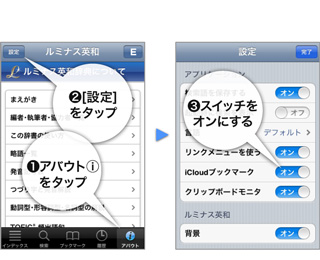
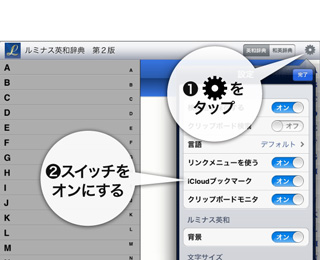
 をタップします。
をタップします。